¿Alguna vez has tenido tantas entradas / registros que la única manera de ordenarlos era usando una hoja de cálculo? Hemos experimentado esto muchas veces en WPBeginner.
La mejor forma de gestionar cientos y miles de entradas / registros de formularios es exportarlos a un archivo CSV o Excel. Esto le ayuda a analizar cada entrada, e incluso puede utilizar los datos del formulario en otras aplicaciones.
En este artículo, le mostraremos cómo exportar entradas / registros de formularios de WordPress a formatos CSV y Excel.
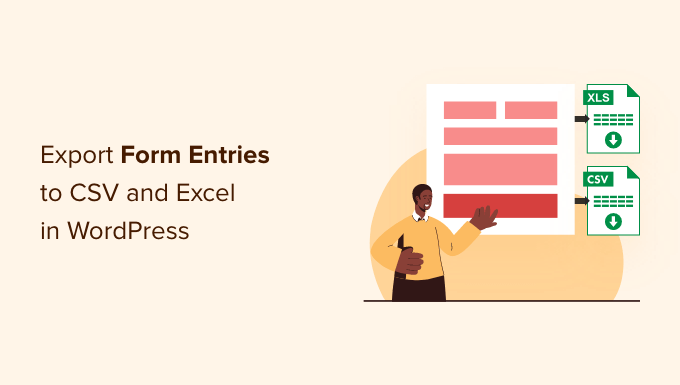
¿Por qué exportar entradas / registros de formularios de WordPress a CSV y Excel?
Los formularios de WordPress son una excelente forma de mantenerse en contacto con su público. Le ayudan a recopilar clientes potenciales, obtener valiosos comentarios, resolver consultas de clientes, encontrar sugerencias de nuevos productos, realizar encuestas y mucho más.
Sin embargo, analizar los datos puede resultar difícil si tiene muchas entradas / registros de formularios. Aquí es donde resulta útil exportar los datos en forma de archivos CSV (valores separados por comas) y Excel.
Por ejemplo, puede averiguar qué productos o características son los más solicitados por sus usuarios o descubrir los problemas / conflictos / incidencias más comunes a los que se enfrenta la gente cuando utiliza su sitio de WordPress.
Otra ventaja de exportar entradas / registros de formularios de WordPress a CSV y Excel es que puede utilizar los datos con otras aplicaciones.
Además de software de hojas de cálculo como Google Sheets y Microsoft Excel, puedes subir las entradas / registros de tus formularios a software de análisis. Por ejemplo, puedes utilizar Microsoft Power BI con un archivo CSV o Excel para crear cuadros de mando y otras visualizaciones de las entradas / registros de tus formularios.
Dicho esto, veamos cómo crear un formulario de WordPress y exportar las entradas / registros del formulario a CSV y Excel.
Crear un formulario de WordPress para recoger datos
Antes de poder exportar entradas / registros de formularios a CSV y Excel, necesitará un formulario de WordPress.
La mejor forma de crear un formulario para WordPress es utilizando WPForms. Es el mejor plugin de formularios de contacto para WordPress y lo utilizan más de 6 millones de sitios web.
WPForms ofrece un maquetador de formularios de arrastrar y soltar, que permite crear y personalizar formularios de WordPress sin esfuerzo. Además, obtienes plantillas de formularios prediseñadas para empezar rápidamente y personalizar el formulario según tus necesidades.
Para más información, vea nuestra reseña / valoración completa de WPForms.

Puede seguir nuestra guía paso a paso sobre cómo crear un formulario de contacto en WordPress.
WPForms también viene con potentes extensiones que le ayudan a cobrar pagos en línea, integrarse con servicios de marketing por correo electrónico, almacenar la geolocalización de los usuarios, reducir el abandono de formularios y mucho más.
Para este tutorial, usaremos la versión WPForms Pro porque incluye la opción de exportar entradas / registros de formularios y ofrece más características. También hay una versión WPForms Lite que puedes probar gratis.
Exportación de entradas / registros de formularios de WordPress a CSV y Excel
Una vez que haya añadido un formulario de contacto en su blog de WordPress y haya empezado a recibir envíos de formularios, el siguiente paso es exportar las entradas / registros de sus formularios.
Para empezar, simplemente diríjase a WPForms ” Entradas en su panel de administrador de WordPress y luego seleccione un formulario de WordPress para exportar sus entradas / registros.

A continuación, verá todas las entradas / registros del formulario que haya seleccionado.
A continuación, haz clic en la opción “Exportar todo”.
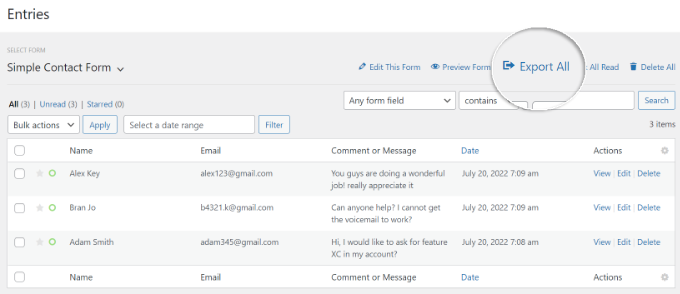
A continuación, WPForms le mostrará diferentes opciones de exportación para las entradas / registros de sus formularios.
También puede elegir los campos del formulario que desea exportar. Por defecto, la exportación incluirá el nombre, la dirección de correo electrónico y los campos de mensaje.
Sin embargo, también existen opciones para exportar información adicional como el ID de la entrada / registros, la fecha, el agente de usuario, la IP del usuario, el estado del pago, etc.
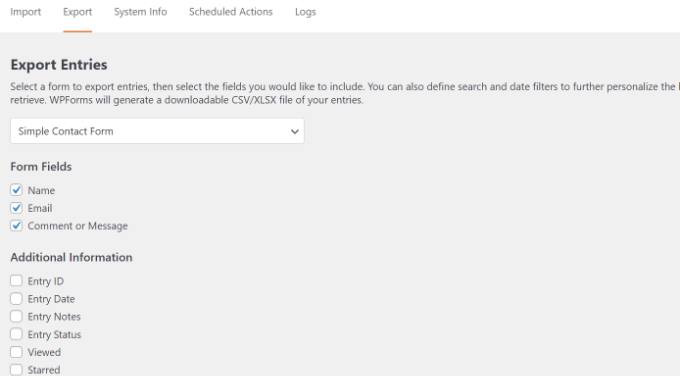
Desde aquí, sólo tiene que desplazarse hasta la sección “Opciones de exportación”.
Puede hacer clic en la casilla de verificación ‘Exportar en Microsoft Excel (.xlsx)’ para exportar los datos en formato Excel. Si la casilla se deja sin marcar, WPForms exportará como archivo CSV.
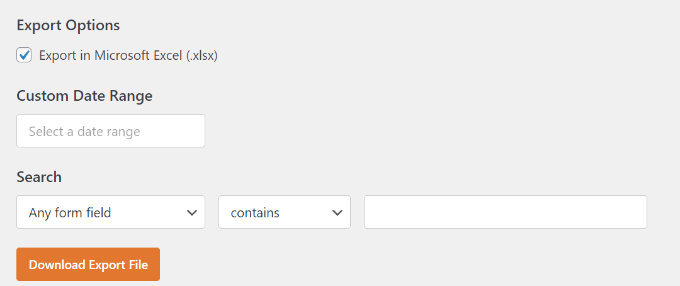
También hay un selector de intervalo de fechas personalizado para ayudarle a exportar entradas / registros de WPForms a partir de un momento específico.
Además, puede utilizar la característica de búsqueda para filtrar entradas / registros de formularios. Por ejemplo, puedes exportar formularios que solo contengan o no contengan un nombre, correo electrónico, mensaje, ID y mucho más.
A continuación, haga clic en el botón “Descargar archivo de exportación” y guarde el archivo en su ordenador.
Ahora verá un mensaje indicando que su archivo de exportación se ha generado correctamente.
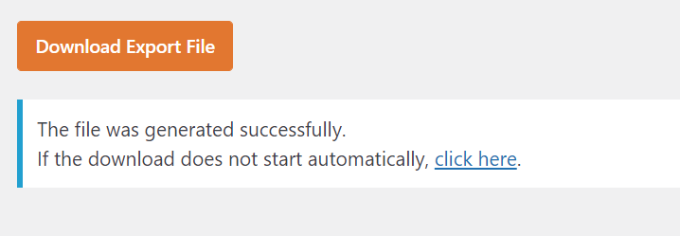
Cómo exportar un único registro de formulario de WordPress
WPForms también le permite exportar una sola entrada / registro en lugar de descargar todos los envíos. Esto es útil si tiene un formulario de varios pasos y solo requiere información acerca de un cliente potencial en particular.
Para empezar, simplemente vaya a WPForms ” Entradas desde su escritorio de WordPress y seleccione un formulario para ver sus entradas / registros.

Ahora debería poder ver todos sus formularios. Desde aquí, haga clic en el formulario que contiene la entrada / registros que necesita.
En la pantalla siguiente, busque la entrada / registro que desea exportar y haga clic en el botón “Ver”.
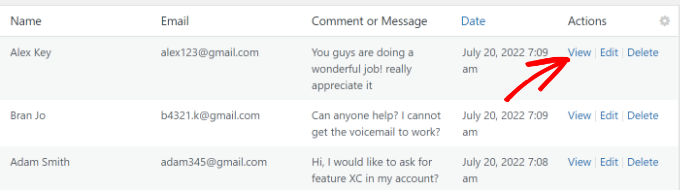
A continuación, verá los detalles de su entrada / registros.
Para descargar el archivo, basta con hacer clic en las opciones “Exportar (CSV)” o “Exportar (XLSX)” de la caja meta Acciones de la derecha.
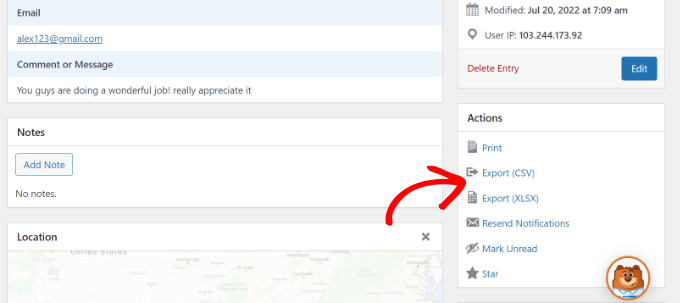
Ahora puede guardar el archivo CSV o Excel en su ordenador y abrirlo en un programa de hojas de cálculo.
Exportación automática de entradas / registros de formularios individuales al enviarlos
WPForms también le permite exportar entradas / registros de formularios cuando un usuario envía un formulario en lugar de descargar manualmente un archivo CSV.
Simplemente diríjase a la pestaña Ajustes ” Avisos en el maquetador de formularios.

A continuación, puede desplazarse hasta la sección Avanzado.
Siga adelante y haga clic en el conmutador “Activar entrada / registro CSV adjunto”.
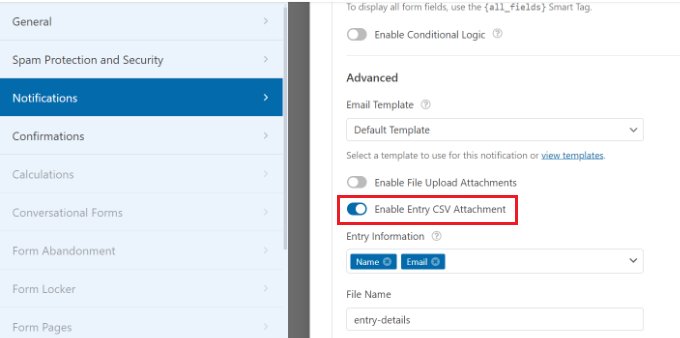
A continuación, puede seleccionar la información que desea exportar en el archivo CSV seleccionando los campos del formulario en la sección “Información de entrada”.
Por último, también existe la opción de cambiar el nombre del archivo CSV que se adjuntará al correo electrónico de aviso.
Bonificación: Conectar formularios de WordPress a Google Sheets
¿Sabías que puedes automatizar el proceso de recopilación de entradas / registros de formularios y mostrarlos en Google Sheets?
Al conectar tus formularios de WordPress con Google Sheets, los datos se recopilan automáticamente en una hoja de cálculo. Esto facilita a los miembros del equipo acceder a las entradas / registros de los formularios sin necesidad de crear una nueva entrada / registro en WordPress.
Además, no tiene que exportar manualmente entradas / registros de formularios ni recopilar datos para compartirlos con otras personas. Ayuda a guardar o ahorrar tiempo y reduce cualquier error que pueda producirse al exportar datos manualmente.
La mejor manera de establecer la automatización es utilizando Uncanny Automator. Es el mejor plugin de automatización de WordPress y ayuda a conectar plugins de WordPress y aplicaciones de terceros.

Puedes seguir nuestra guía detallada sobre cómo conectar cualquier formulario de WordPress a Google Sheets para obtener más información.
Esperamos que este artículo te haya ayudado a aprender cómo exportar entradas / registros de formularios de WordPress a CSV y Excel. Puede que también quieras ver nuestra guía para encontrar datos ocultos de usuarios de WordPress para hacer crecer tu negocio y los mejores plugins de geolocalización y GeoIP para WordPress.
If you liked this article, then please subscribe to our YouTube Channel for WordPress video tutorials. You can also find us on Twitter and Facebook.




Have a question or suggestion? Please leave a comment to start the discussion.